Expedice dodacích listů nebo zakázek, mobilní aplikace
Modul Expedice slouží ke kontrole expedovaného obsahu dodacích listů nebo zakázek. Má pomoci zejména tam, kde je potřeba mít jistotu, že byl ze skladu vyexpedováno opravdu celý obsah dodacího listu nebo zakázky. Pomůže předejít záměnám díky využití jedinečných EAN kódů zboží.
Modul Expedice je dostupný jak v aplikaci Trynx, tak i v mobilní verzi pro Android nebo iOS. Je možné použít kameru mobilu jako čtečku čárových kódů, nebo použít mobilní terminál se skenerem EAN a QR kódů (např. Zebra, Honeywell, Chainway a jiné). V případě nutnosti je možné zadávat položky ručně. Pro maximální komfort, rychlost a přesnost však doporučujeme mobilní aplikaci Trynx Expedice.
Modul Expedice v aplikaci Trynx
Pro vytvoření expedičního dokladu stačí v kartě dokladu kliknout na tlačítko "Do expedice". Doklad se automaticky označí stavem "expedice", vytvoří se mu záznam v modulu "Expedice" (tzv příkaz k expedici) a je pak dostupný v mobilní aplikaci pro provedení expedice.
Po dokončení expedice se doklad přepne automaticky do stavu "Expedováno"
V modulu expedice je vidět seznam všech příkazů k expedici. Pokud již byla expedice dokončena, má doklad příznak "Hotovo".
Příkaz k expedici můžete také založit kliknutím na nový záznam v modulu "Expedice", poté se otevře karta "Expedice" , kde zadáte číslo dodacího listu nebo zakázky k expedici. Program podle zadaného čísla vyhledá doklad a zobrazí jeho obsah.
Postup kontroly
Nyní do pole "položka" zadávejte kódy položek nebo jejich EANy a program s každým zadáním kódu tento kód vyhledá v aktuálním dokladu a navýší zkontrolované množství.
Pokud má položka v ceníku nastavenu hodnotu "Počet v balení pro expedici" tak bude zkontrolovaný počet navýšen o toto množství.
Můžete také vyplnit pole "EAN balení", pokud bude tento EAN vyplněn, bude při naskenování tohoto EANu mobilní aplikací zkontrolované množství rovné hodnotě zadané v "počet v balení". Při naskenování běžného EANu položky bude zkontrolované množství navýšeno o 1.
Pokud položka obsahuje vázané položky, jsou automaticky zkontrolovány i tyto vázané položky.
Položky, které jsou zařazeny ve skupině, která má aktivní volbu "Expedovat automaticky", budou mít hned při otevření expedičního dokladu nastaveno celé zkontrolované množství.
Jakmile jsou zkontrolovány všechny položky dokladu tzn.mají množství "Zkontrolováno" stejné jako ve sloupci "Množství", aktivují se spodní tlačítka pro zadání počtu balíků. Kterýmkoliv tlačítkem se pak expedice ukončí a k dokladu je zapsáno odpovídající množství balíků.
Položky, které ještě nejsou zkontrolovány, jsou zvýrazněny červeným podkladem.
Tlačítko "PIN"
Kliknutím na toto tlačítko můžete po zadání PINu odemknout záznamy expedičního dokladu pro editaci a je pak možné zadat zkontrolované množství ručně. Také je po zadání PINu možné expediční doklad ukončit jakoby byly všechny položky zkontrolovány.
Tlačítkem "Vynulovat zkontrolováno" můžete vynulovat "Zkontrolováno" u všech položek dokladu.
Tlačítkem "Expediční list" vytisknete formulář expedičního listu.
Mobilní aplikace "Trynx Expedice"
Mobilní aplikace funguje podobně jako modul Expedice v aplikaci Trynx. Nejprve je potřeba mít aplikaci správně nastavenu. Po prvním spuštění otevřete nastavení a zkontrolujte adresu serveru (URL aplikačního serveru). Měla by být "https://klienti.cz" .
V poli "Sync Token" pak musí být zapsán "ověřovací kód", který najdete v aplikaci "Trynx" v části "Nastavení -> Nastavení -> Mobilní aplikace".
Pokud zde kód nevidíte, klikněte na "Vygenerovat nový kód". Pozor! Vygenerováním nového kódu zrušite přístup mobilům, které jste již dříve nastavili pro práci.
Nyní se můžete v mobilní aplikaci přihlásit emailem a heslem, které standardně používáte pro přihlášení do aplikace Trynx.
Po přihlášení uvidíte následující obrazovku.
Zde můžete zadat ručně, nebo kamerou naskenovat, číslo dodacího nebo zakázkového listu. Po zadání čísla dokladu ťukněte na tlačítko s lupou. Program se pokusí najít doklad se zadaným číslem. Pokud jej najde, ukáže jeho obsah. Aby mohl být doklad nalezen, musí být k němu být vytvořen expediční doklad (tlačítkem "Do expedice" například z dodacího listu) a dokladu musí být ve stavu "Expedice" (to se stane automaticky po kliknutí na tlačítko "Do expedice").
V seznamu "položky k expedici" vidíte všechny položky, které ještě nebyly zkontrolovány a neprošly expedicí. V seznamu "Připravené položky" jsou uvedeny všechny již zkontrolované položky (tzn. ty, které mají shodný počet v dodacím listu a počet zkontrolovaný). U pravého okraje řádku každé položky je uveden zkontrolovaný počet / počet ke kontrole.
Přejetím prstem zprava doleva na položce se objeví červené tlačítko "vynulovat", kterým můžete vynulovat již zkontrolované množství na položce.
Ťuknutím na tlačítko "Expedice položek" se otevře stránka, na které probíhá kontrola jednotlivých položek. Zde do pole "Číslo nebo kód..." skenujete EAN položky, nebo můžete zadat její identifikační číslo. Po zadání čísla a ťuknutí na tlačítko s lupou se provede vyhledání kódu, pokud je položka v dokladu nalezena, navýší se zkontrolovaný počet o 1, nebo pokud má položka nastaveno na své kartě nějakou hodnotu v poli "Počet v balení pro expedici", bude počet navýšen o toto množství.
Pokud máte na položce nastaveno "počet v balení" a zároveň "EAN balení" tak bude o hodnotu "počet v balení" navýšeno zkontrolované množství jen když naskenujete "EAN balení". Zároveň musíte mít vypnutou volbu "Zadávat množství v mobilní aplikaci".
Jakmile souhlasí počet ke kontrole a kontrolovaný počet, řádek s položkou zmizí ze seznamu "Položky k expedici" a objeví se v "Připravené položky".
Pokud položka obsahuje vázané položky, jsou automaticky zkontrolovány i tyto vázané položky.
Může se stát, že položka nemá správný EAN kód, nebo jej z nějakého důvodu není možno naskenovat nebo zadat. V takovém případě můžete přejetím prstem zprava doleva na položce provést ruční potvrzení kontrolovaného množství.
Ruční potvrzení může být podmíněno zadáním PINu, některého ze správců skladu. PIN je vyžadován jen pokud v hlavní aplikaci Trynx v "Nastavení -> Nastavení -> Přizpůsobení systému" zakliknete volbu "Vyžadovat potvrzení expedice pin kódem". PIN kód pak můžete správci skladu nastavit v kartě uživatele.
Dále je zde možno nastavit zda mobilní aplikace vyžaduje zadání množství po každé naskenované položce.. Je to volba "Zadávat množství v mobilní aplikaci" v "Nastavení -> Nastavení -> Přizpůsobení systému" . Pokud je zakliknuta, tak je v mobilní aplikaci po každém naskenování kódu (nebo po jeho ručním zadání) vyžadováno zadání množství. Pokud není volba zakliknuta, chová se aplikace tak jakoby uživatel zadal 1. Dále je prováděno násobení hodnotou "Počet v balení pro expedici" z karty položky, pokud je vyplněna.
Jakmile jsou všechny položky zkontrolovány, můžete kliknutím na tlačítko "Hotovo" expedici dokladu ukončit.
Změny, které v mobilní aplikaci provedete se online zapíší do aplikace Trynx a můžete je hned vidět v modulu "Expedice".

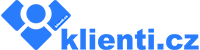

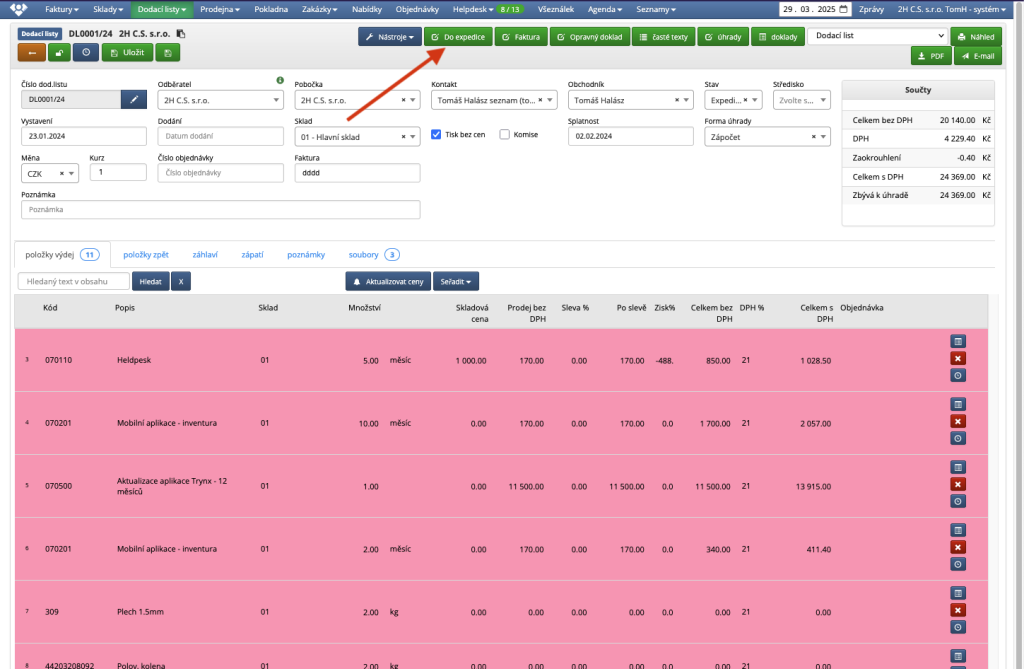
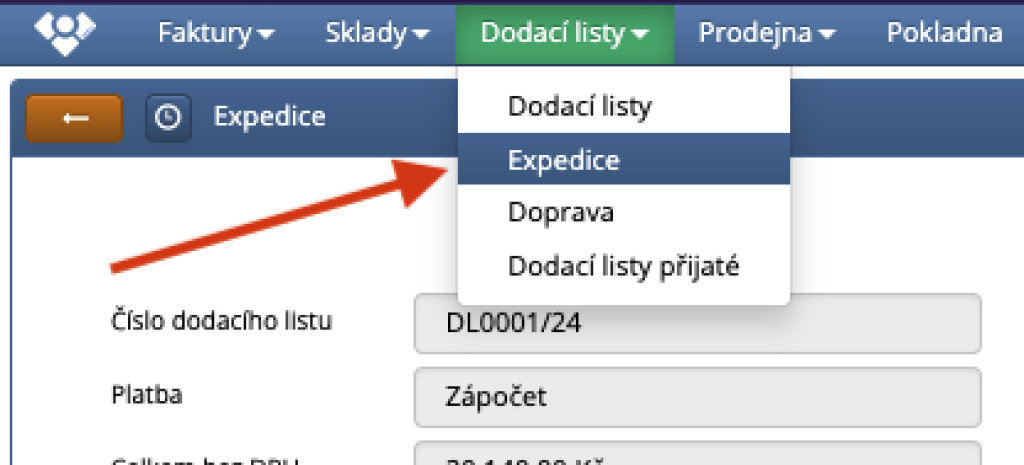
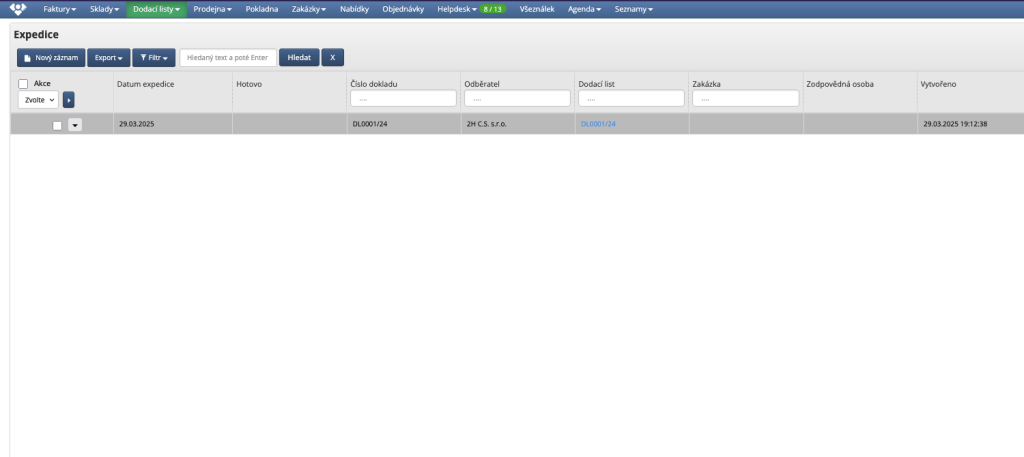
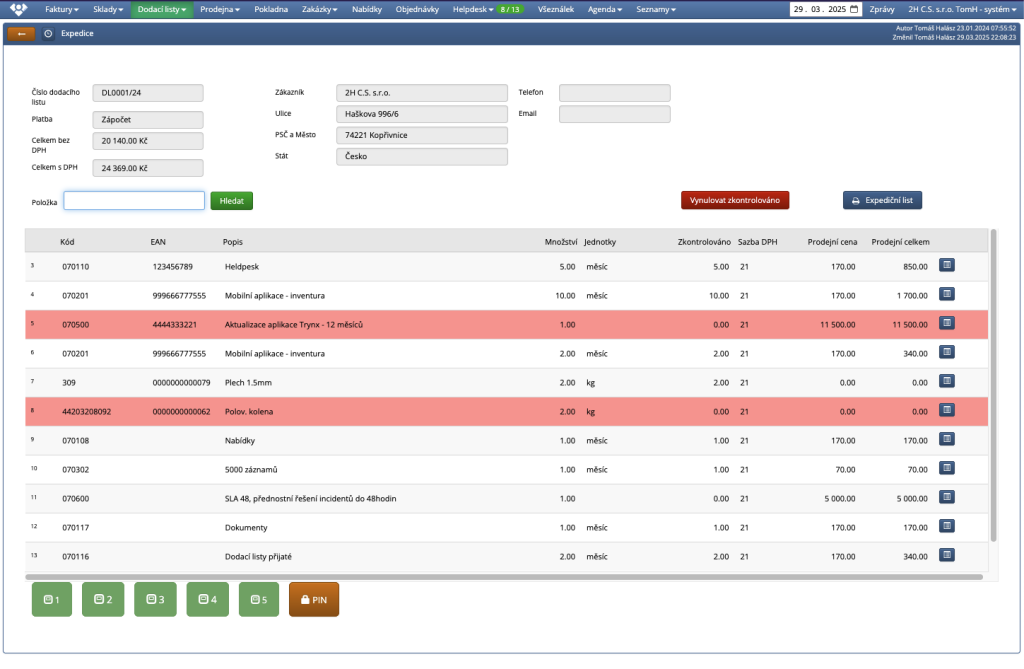
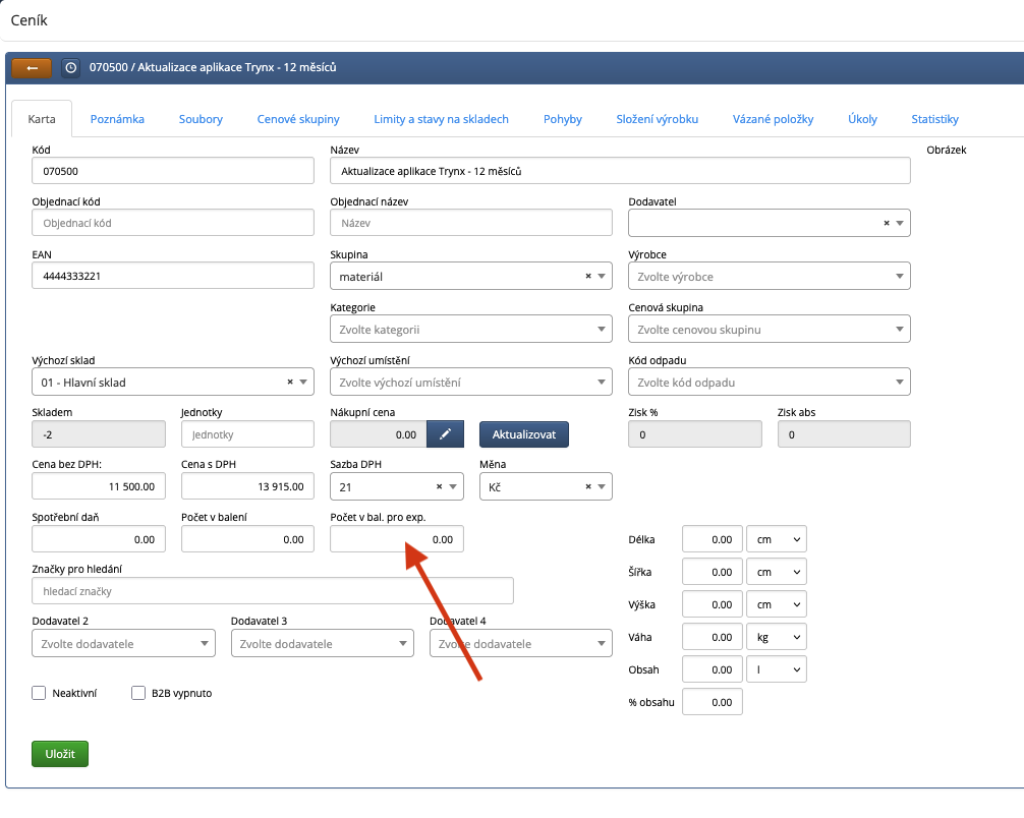
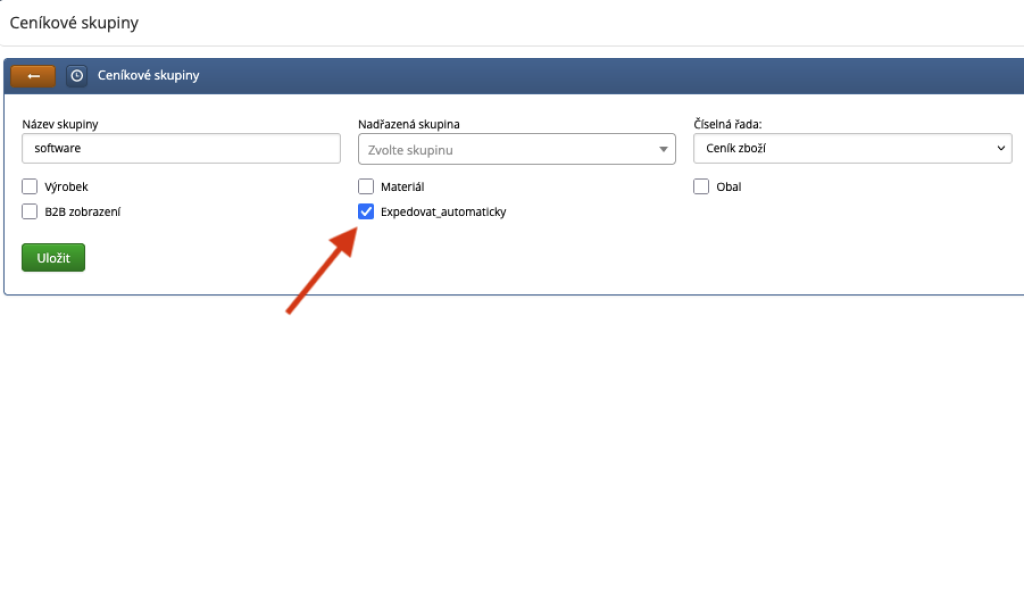

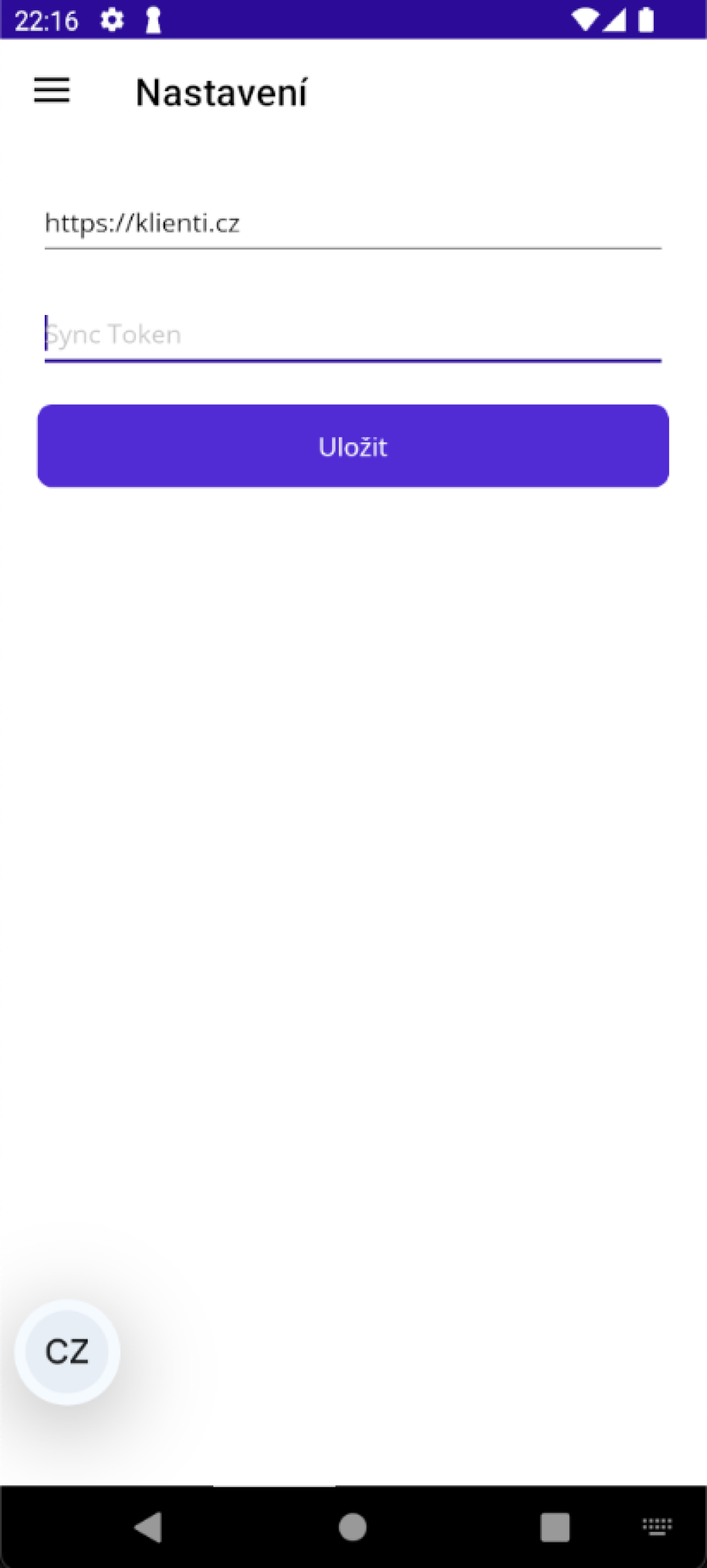
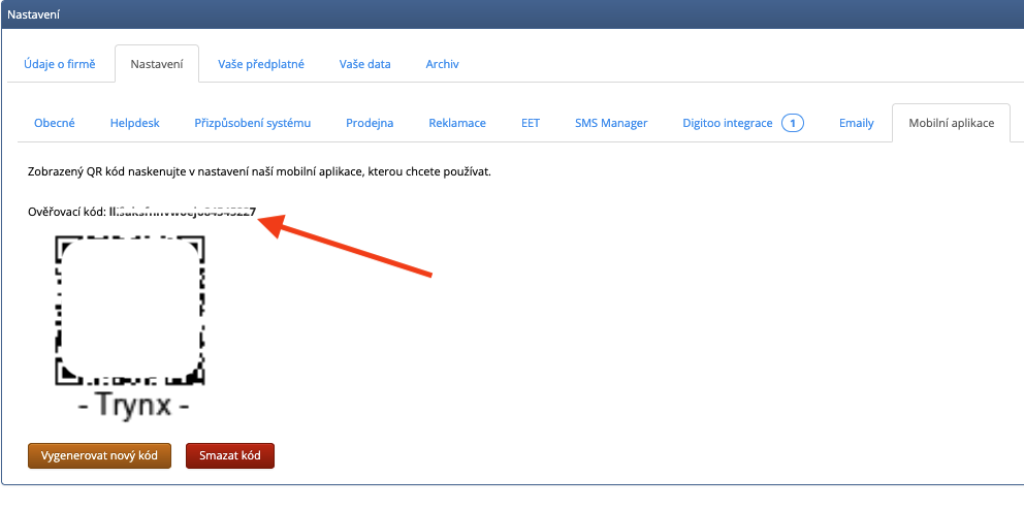
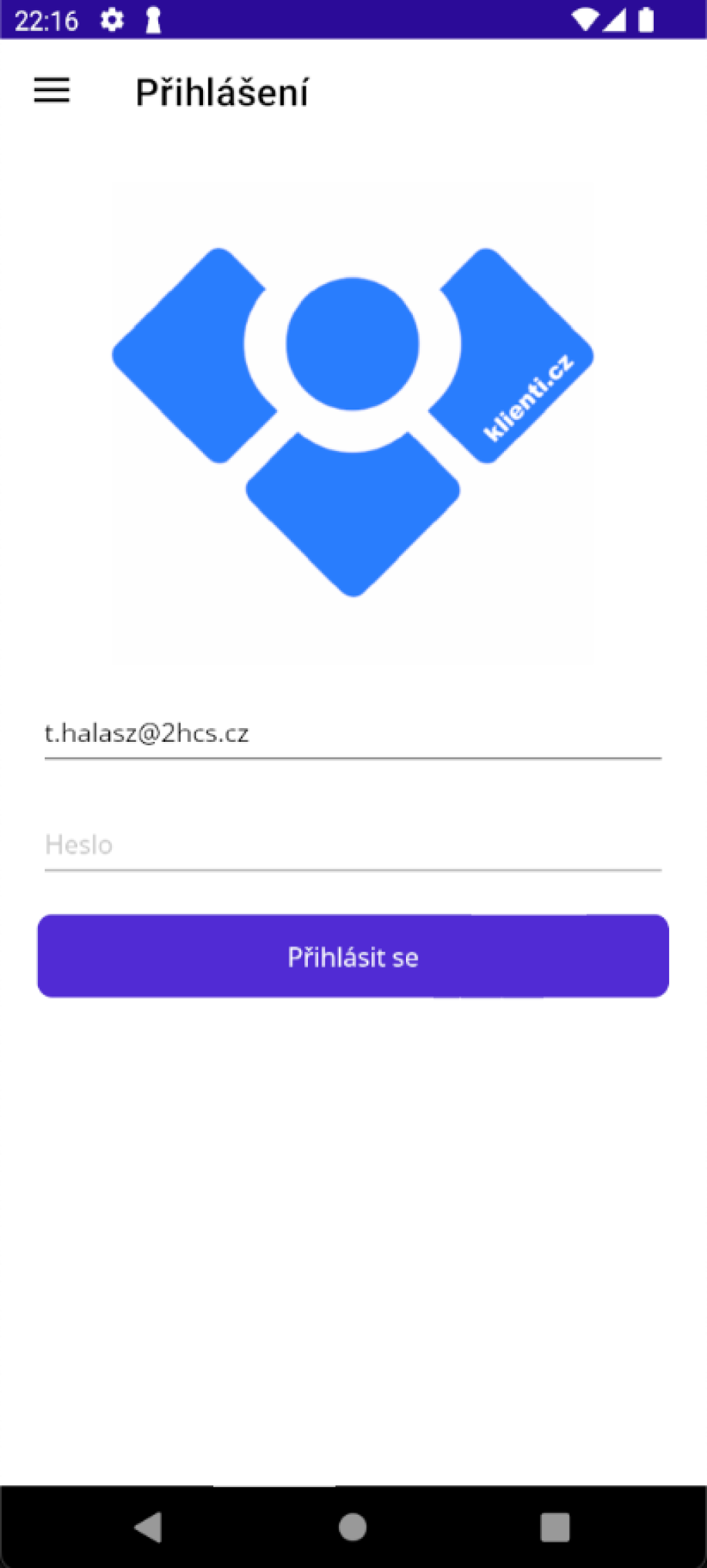
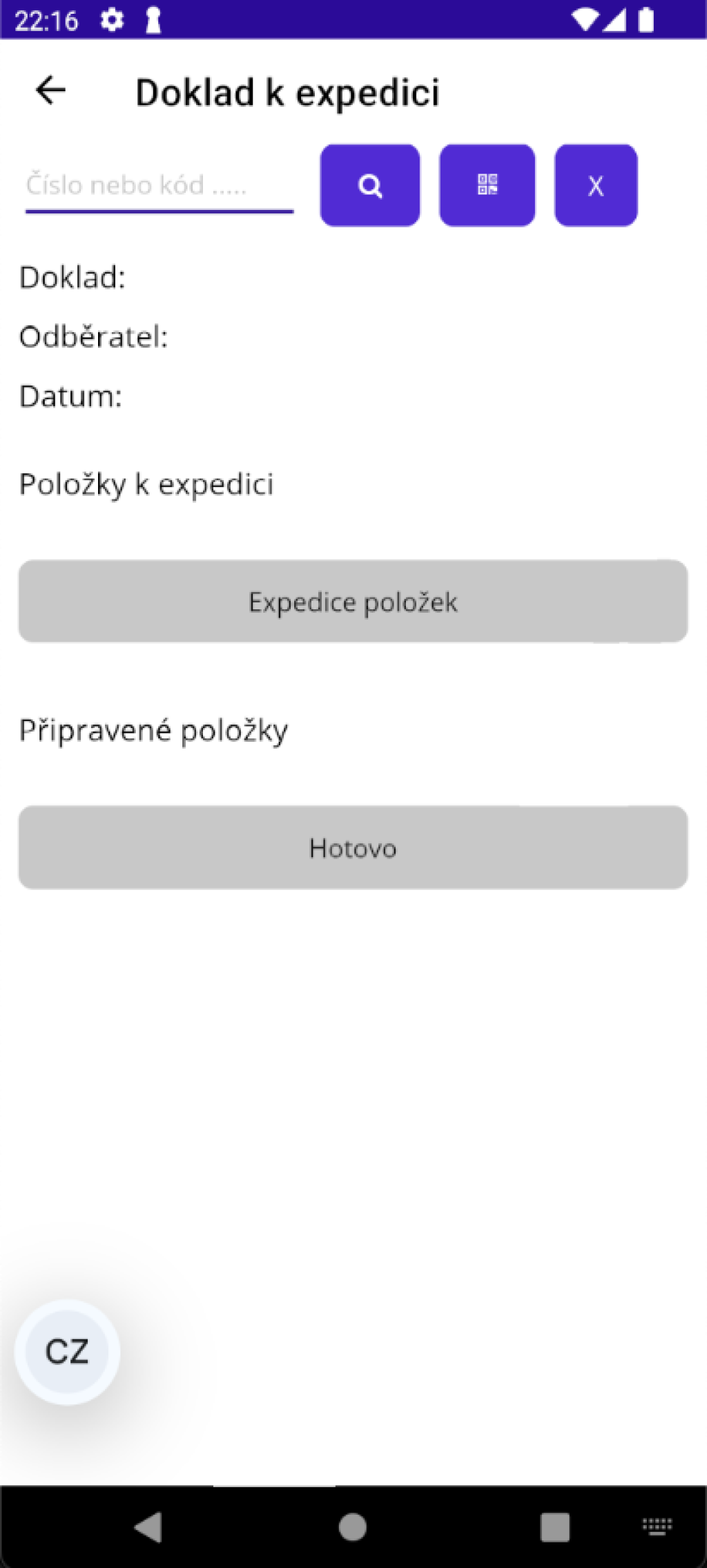
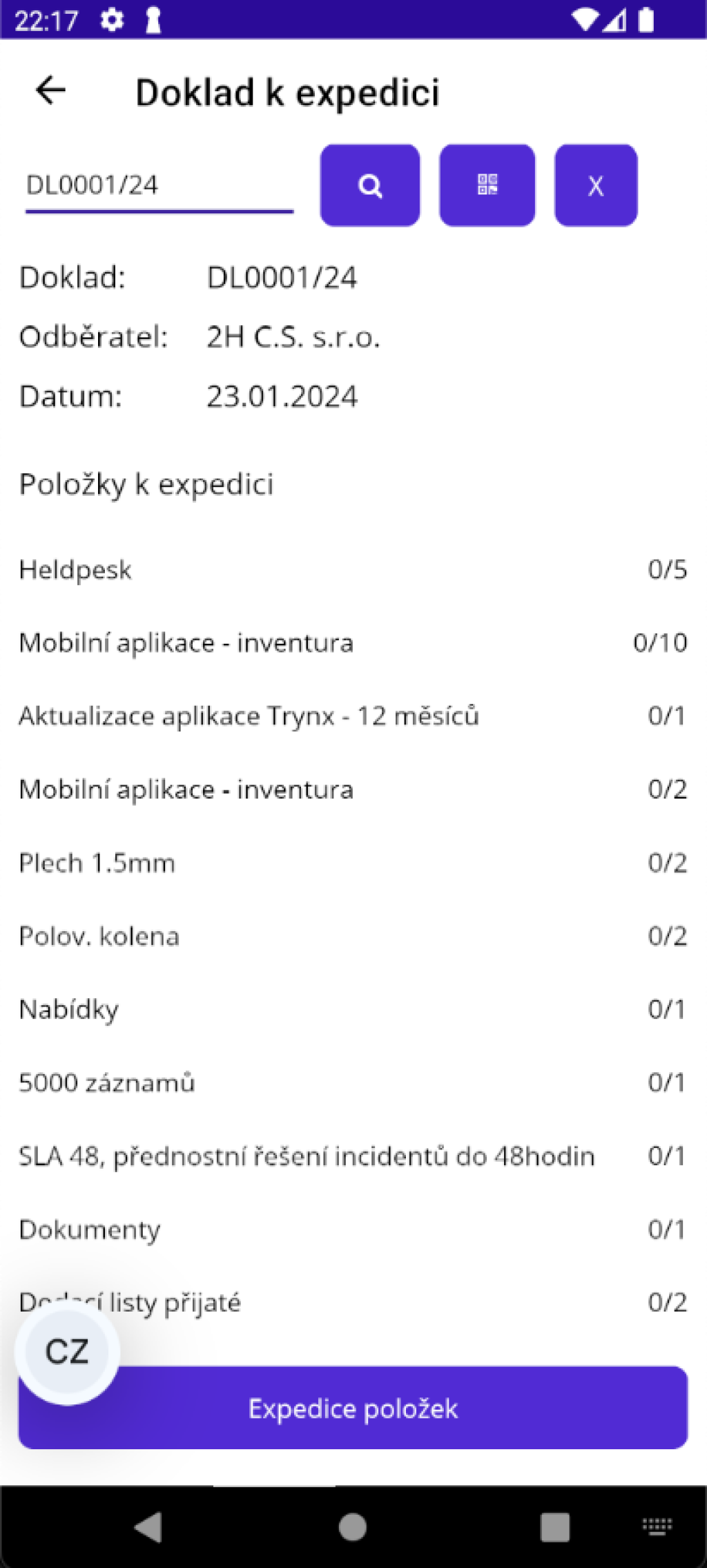
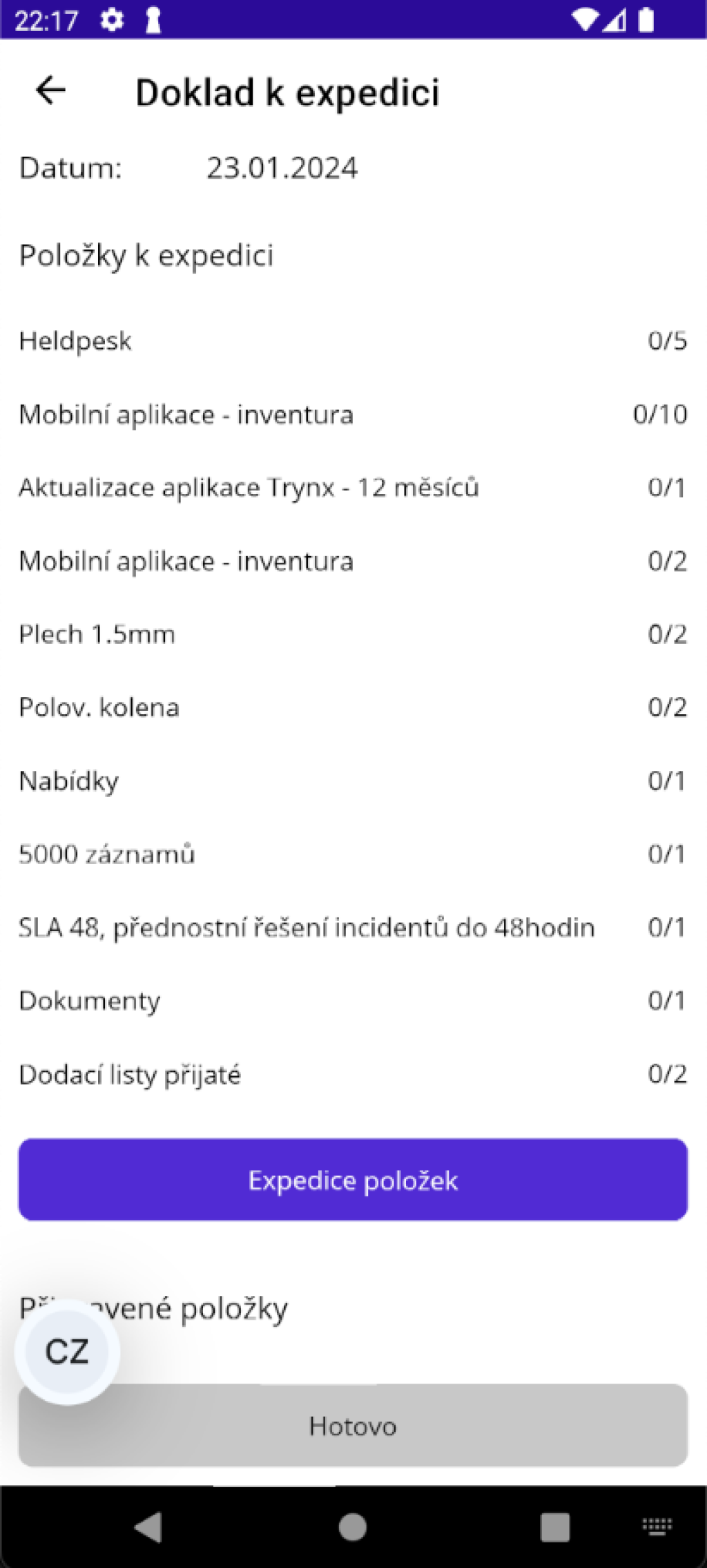
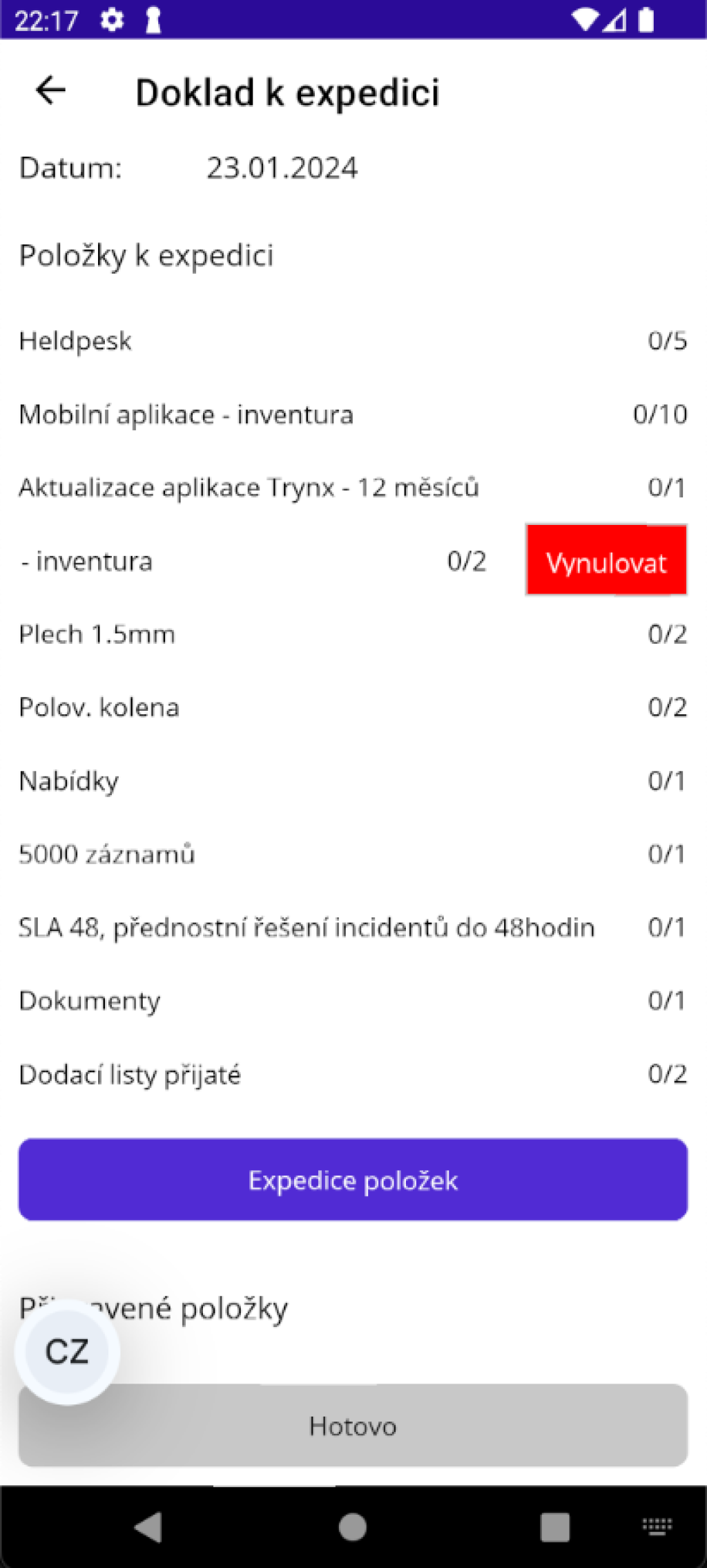
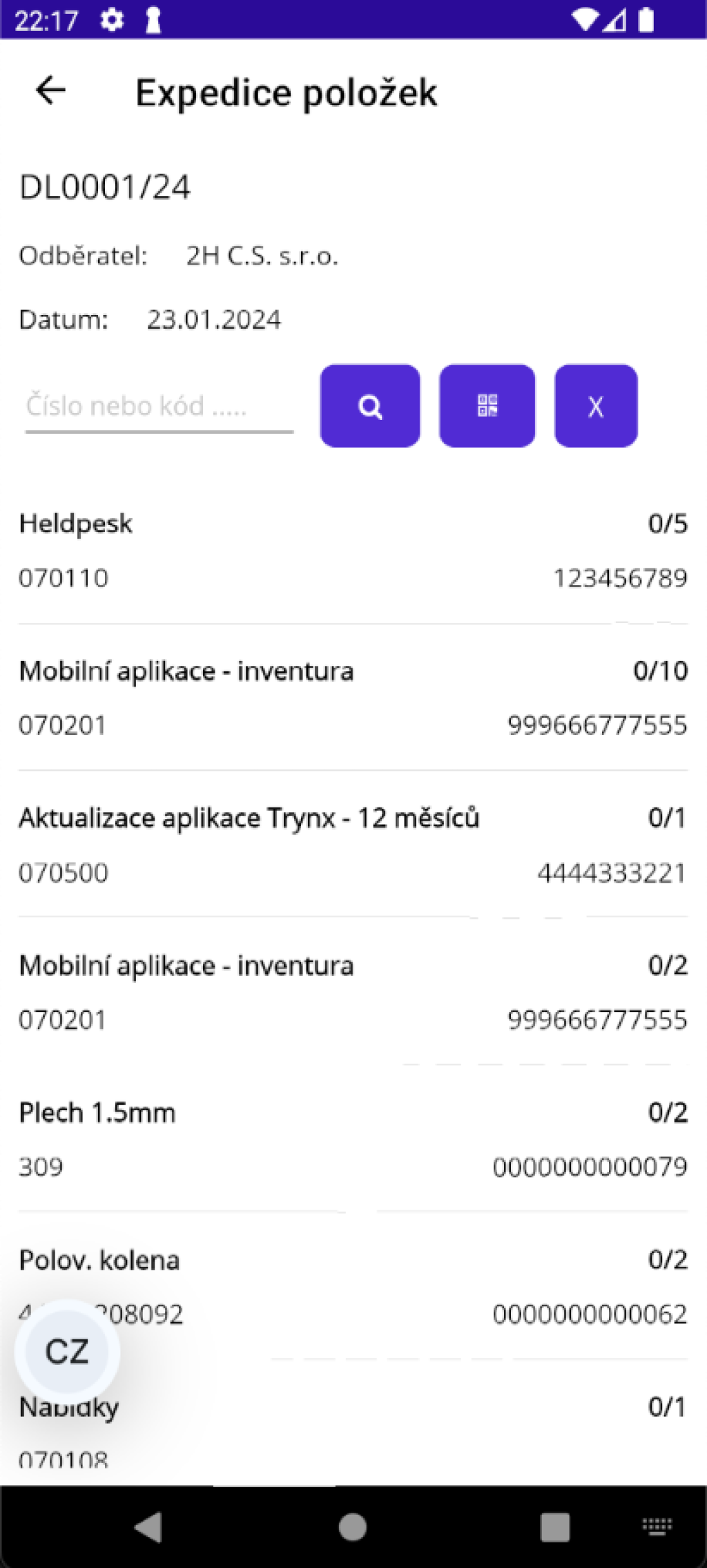
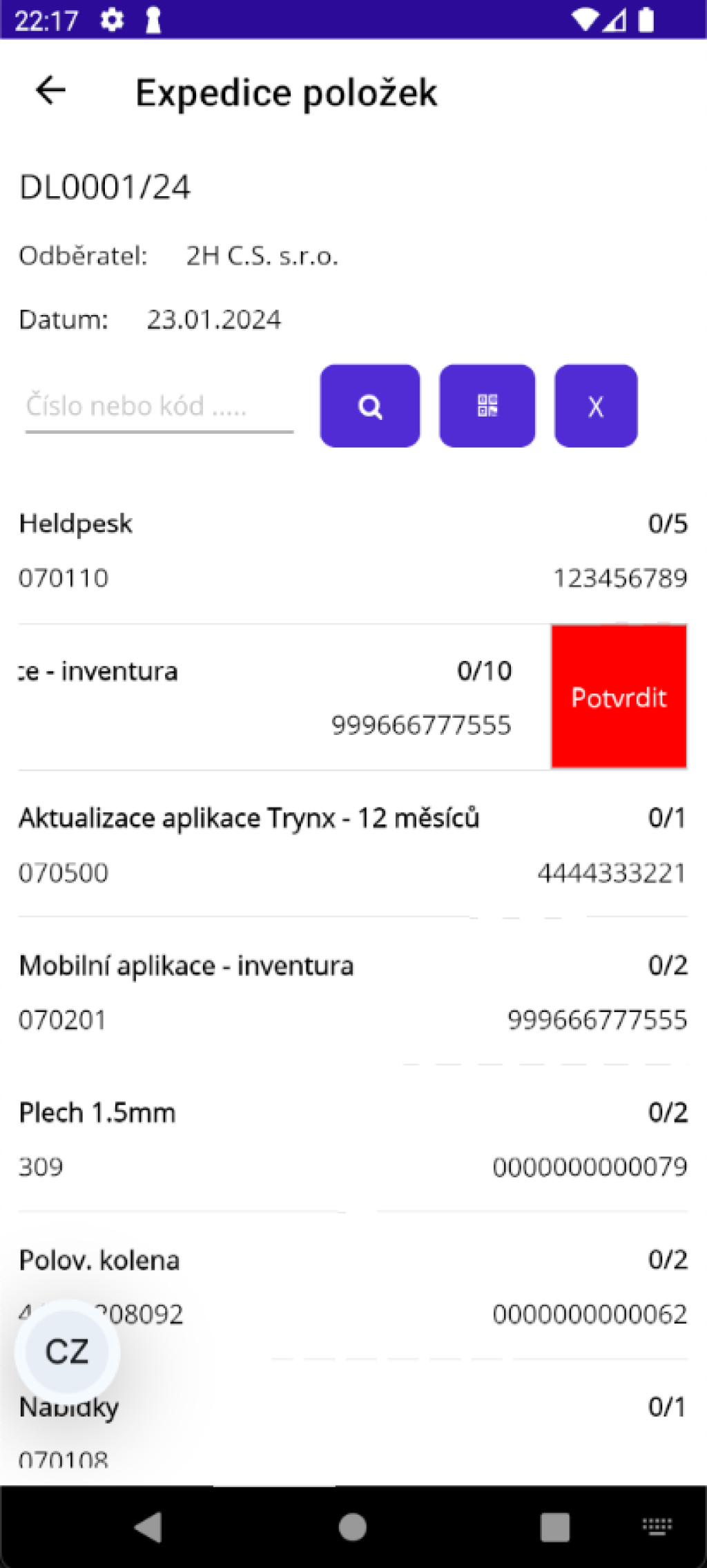
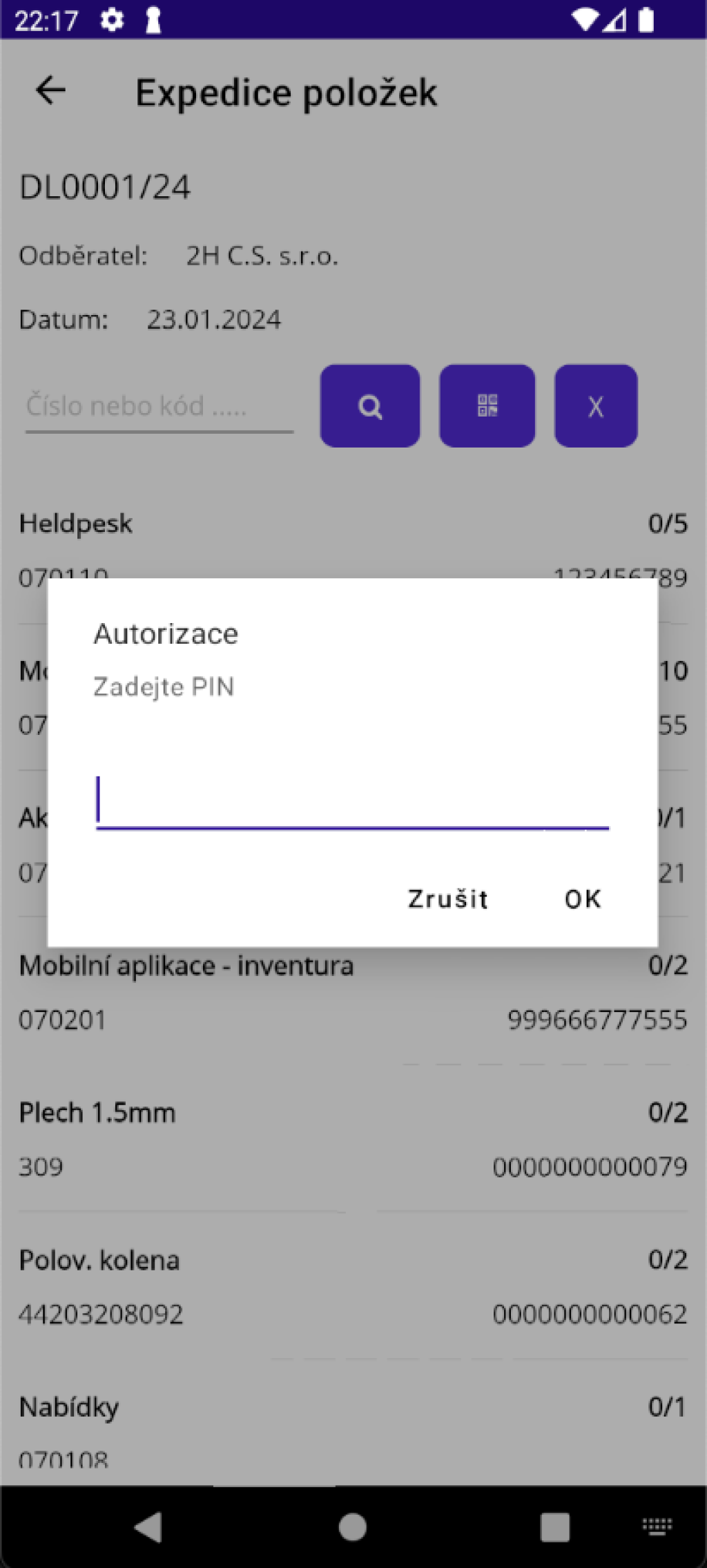
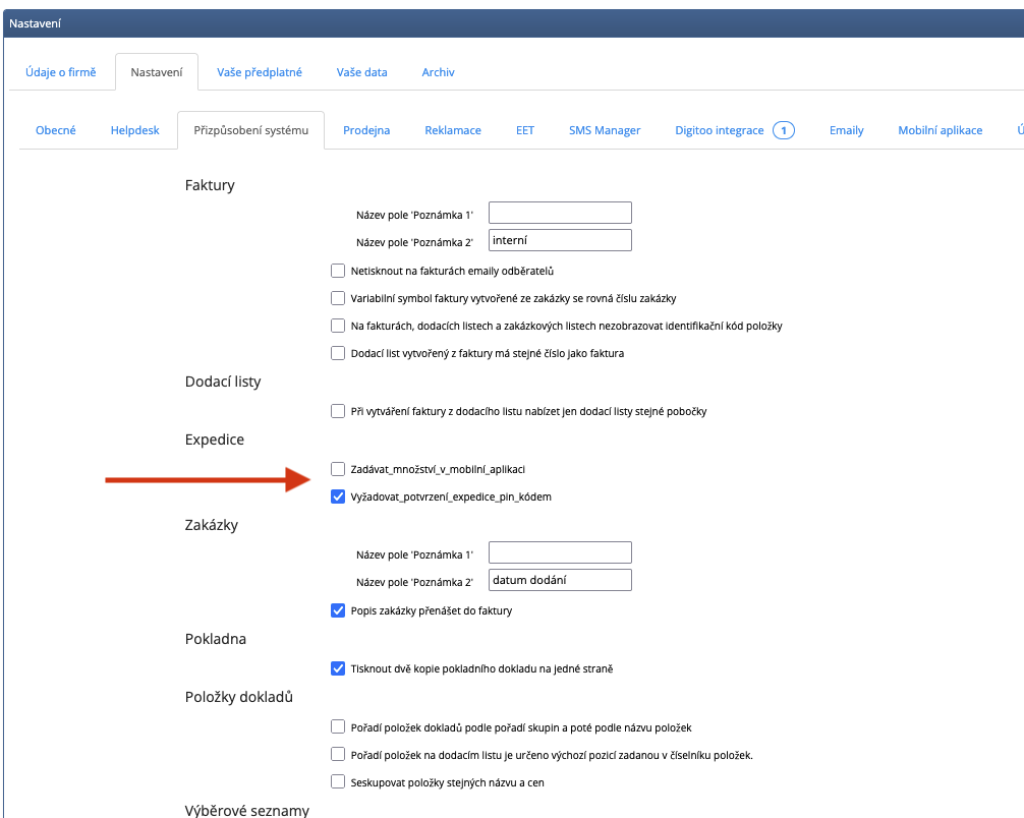
komentáře (0)